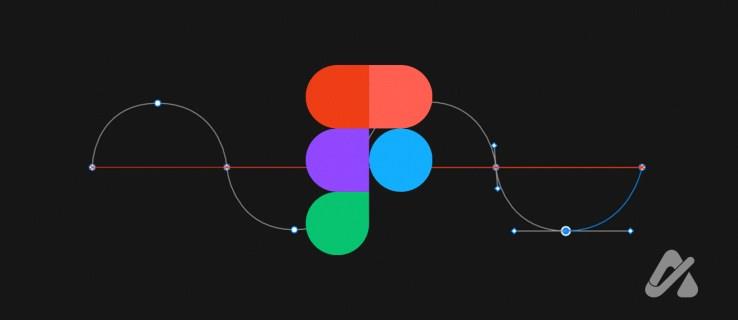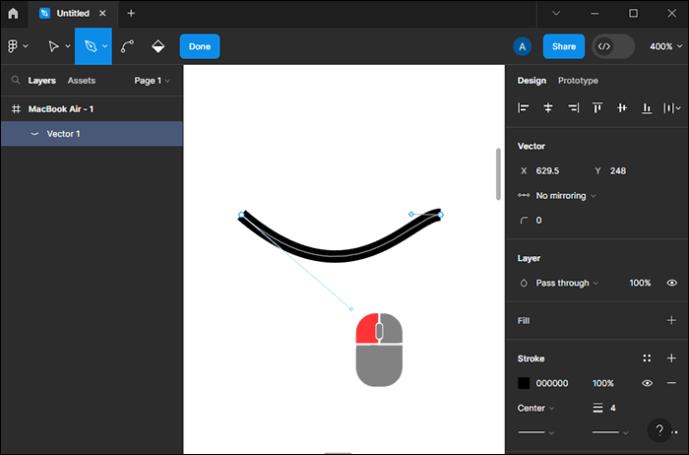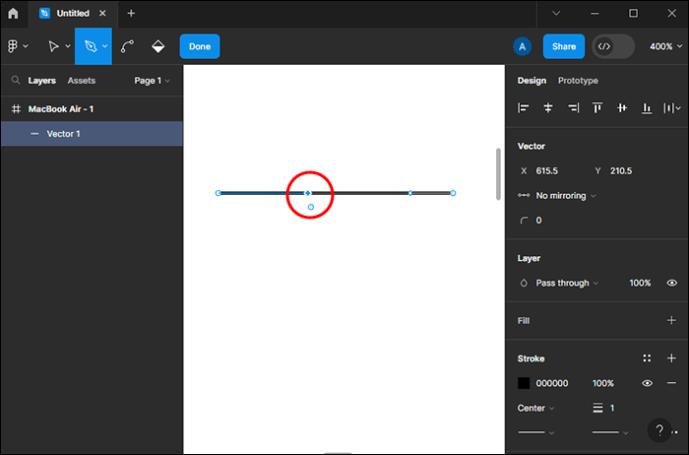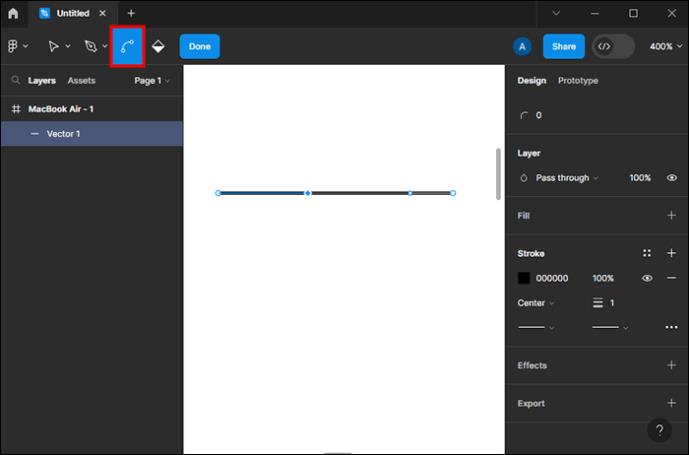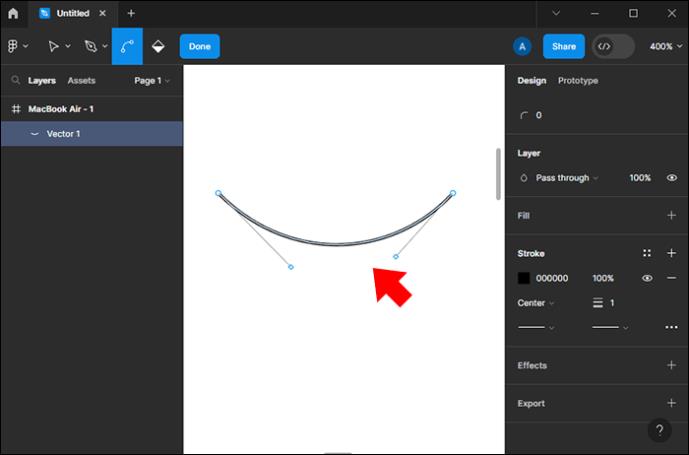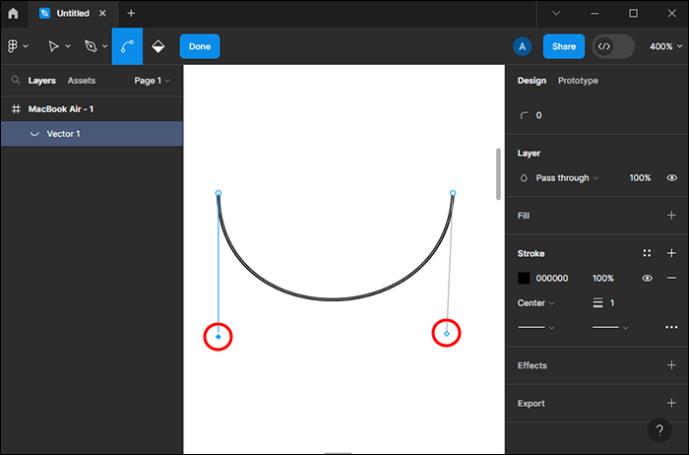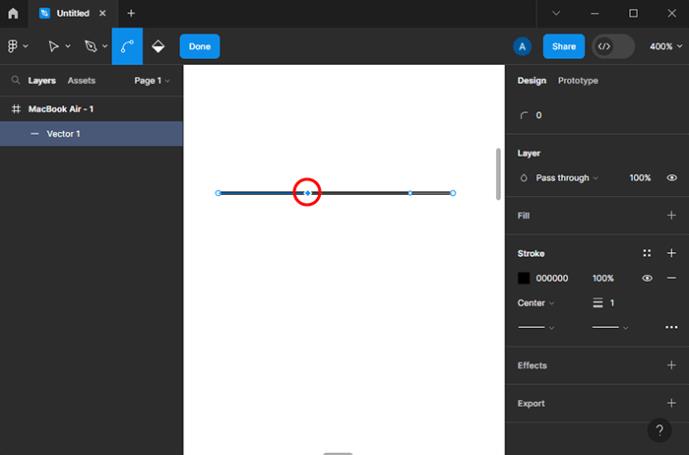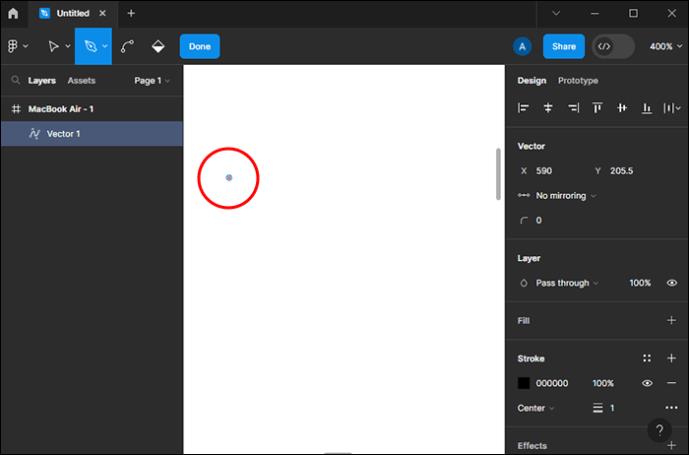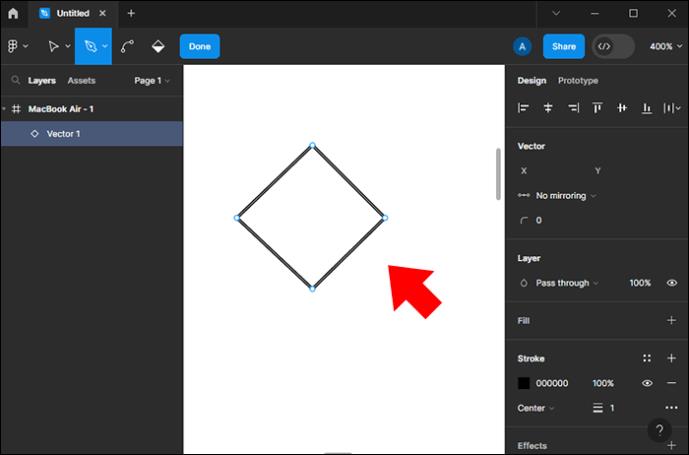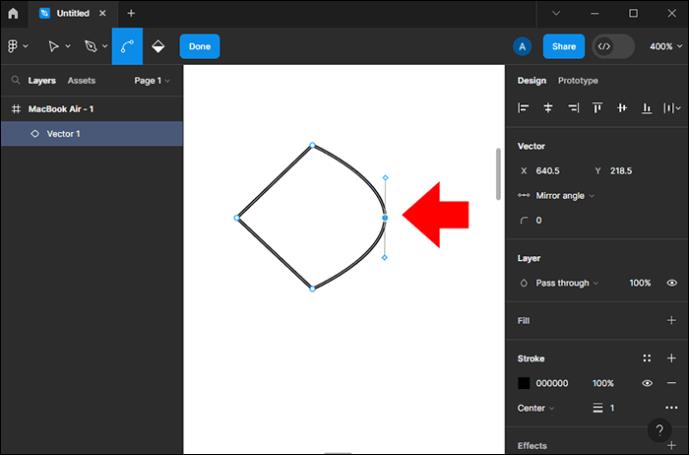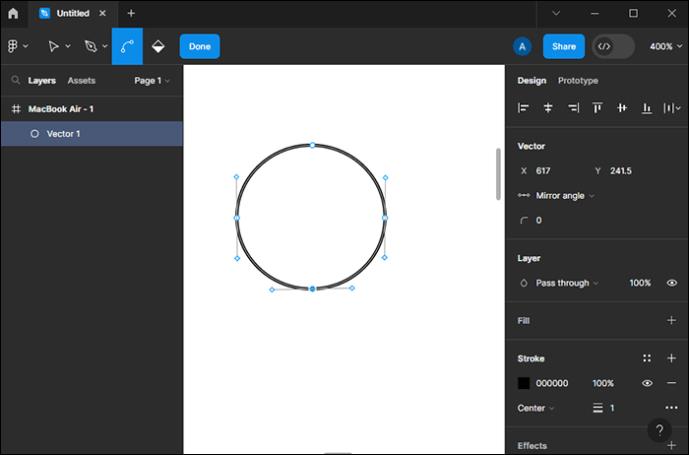Odvisno od tega, kaj želite narediti, lahko uporabite različne možnosti, kot so orodje za pero, orodje za upogibanje, orodja za oblikovanje in vektorsko mrežo, da ustvarite ukrivljene črte v Figmi. Vsak instrument prinese nekaj novega na mizo in njihova kombinacija lahko povzroči ikone in druge preproste kreacije ali celo bolj zapletene modele, kot so nepravilni poligoni in ilustracije.
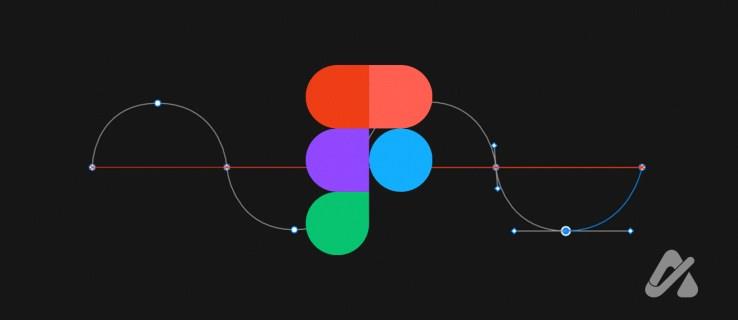
Berite naprej, če želite izvedeti vse, kar morate vedeti o ukrivljenju in oblikovanju črt v Figmi.
Kako narediti ukrivljene črte v Figmi
Ko ustvarite predmet v Figmi, lahko uporabite orodja za upogibanje ali pero, da ukrivite črte. Če želite ustvariti črte s peresom, morate najprej obvladati to orodje. Tukaj je, kako lahko ukrivite črto s peresom:
- Z levim klikom ustvarite vozlišče.
- Povlecite kazalec, da iz njega ustvarite črto.
- Kliknite in držite levi gumb miške na platnu.
- Povlecite miško, da prilagodite krivuljo med vozlišči.
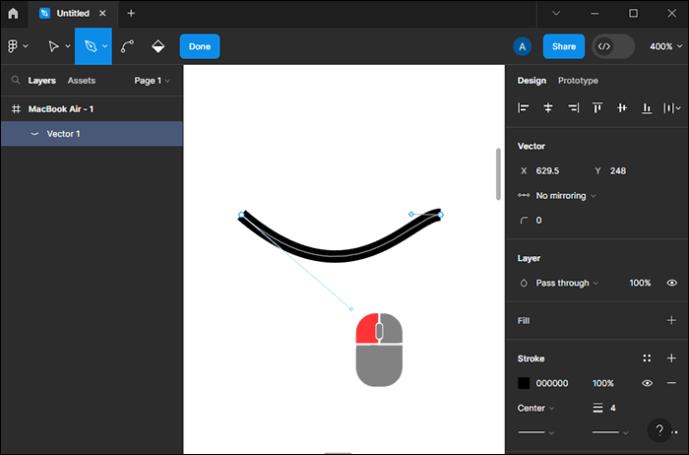
- Spustite levi gumb miške, da dokončate vrstico.
- Po potrebi ponavljajte korake od 2 do 5, dokler ne dobite popolne oblike.
Takole lahko nadaljujete z ustvarjanjem krivulj z orodjem za upogibanje:
- Z orodjem Pen ustvarite črto ali predmet .
- Izberite eno od vozlišč.
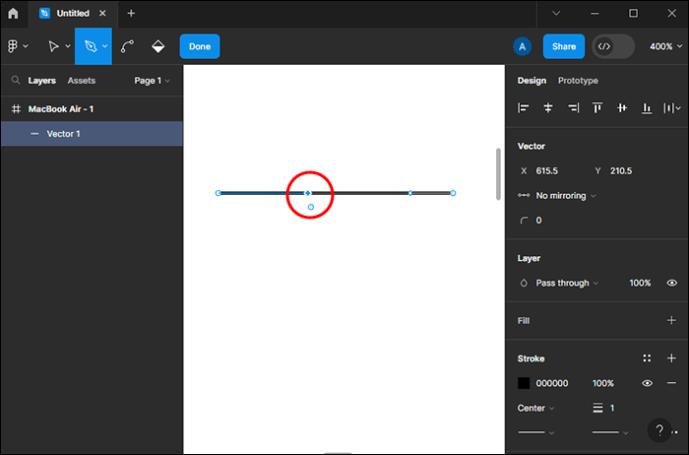
- Tapnite orodje Bend ali pritisnite tipko Ctrl , da ga izberete.
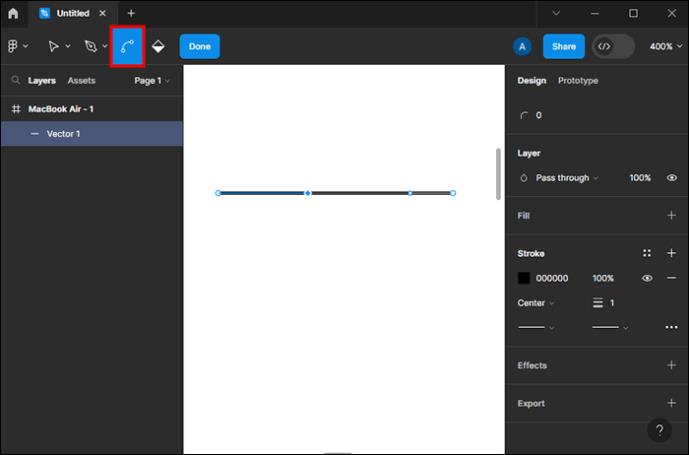
- Kliknite na vozlišče in ga povlecite v želeno smer.
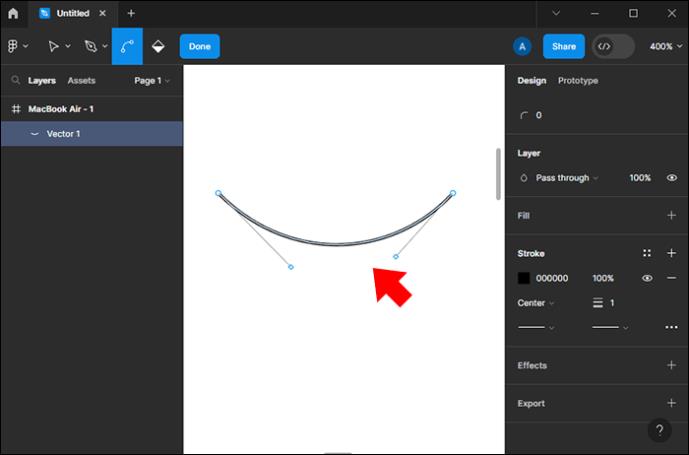
- Izberite druga vozlišča in jih povlecite, da ukrivite vse robove predmeta ali črte.
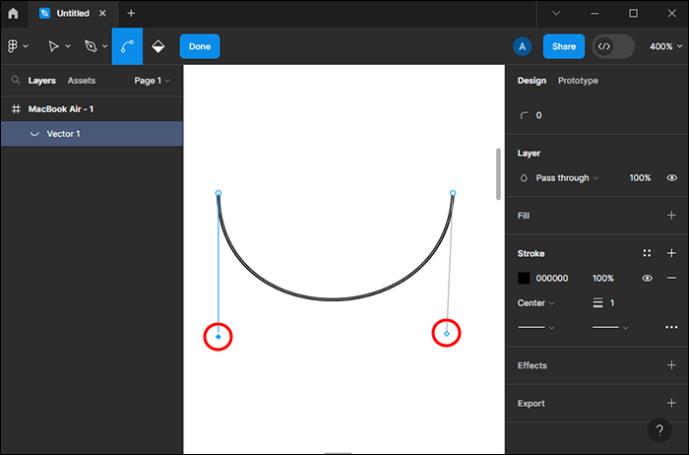
Ko to storite, boste videli ročice poleg vozlišč, ki ste jih povlekli. Kliknite in povlecite ročaje, da upravljate kot in položaj krivulj. Poleg tega lahko izberete vrsto ukrivljenosti, ko ukrivite predmet. To možnost najdete na plošči Design na desni strani zaslona. Možne možnosti so Brez zrcaljenja, Zrcalni kot ter Zrcalni kot in dolžina.
Če izberete možnost Zrcalni kot in dolžina , ko ukrivite predmet, se bosta obe strani premikali simetrično. Ko poskušate premakniti enega od ročajev, poskuša drugi ročaj zrcaliti gibanje. Če želite asimetrično obliko, spremenite možnost na Brez zrcaljenja ali pritisnite tipko Alt in levi klik, da povlečete vozlišče. Ko uporabite slednji način, se možnost zrcaljenja samodejno spremeni.
Ko naredite spremembe, izvozite svoj dizajn v Figmo .
Kako odstraniti vozlišča v Figmi
Če ste v svojem predmetu ustvarili preveč črt in želite eno odstraniti, vendar ohraniti obliko zaprto, morate storiti to:
- Izberite vozlišče, ki ga želite odstraniti.
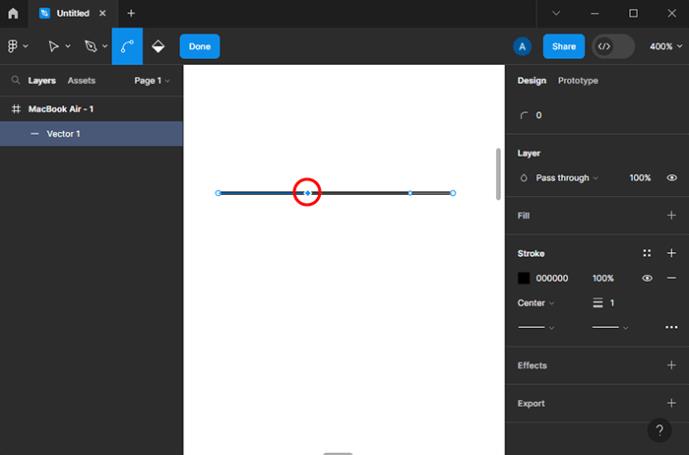
- Istočasno tapnite gumba Shift in Delete na tipkovnici.
Če izberete vozlišče in pritisnete gumb Izbriši , ne da bi držali Shift , boste izbrisali izbrano vozlišče in dve vozlišči, povezani z njim, objekt pa bo ostal odprt.
Ko končate z urejanjem, morate zapustiti način urejanja tako:
- Dotaknite se gumba Končano v Figmi.
- Pritisk gumba Return , Enter ali Escape na tipkovnici.
- Dvoklik na prazno platno (dvoklik na plast, kjer je vaš predmet, ponovno vklopi način urejanja).
Kako ročno ustvariti krog v Figmi
Včasih boste potrebovali preproste predmete, kot so pravokotniki, kvadrati ali krogi. Ta orodja za oblikovanje lahko uporabite v takšnih primerih, vendar znanje, kako te predmete izdelati ročno, ne more škoditi. Medtem ko so pravokotniki in kvadrati izdelani s povezovanjem vozlišč, krog zahteva uporabo orodja za upogibanje. Evo, kako lahko ustvarite krog z orodji za pero in upogibanje:
- Izberite orodje Pero .
- Ustvarite vozlišče.
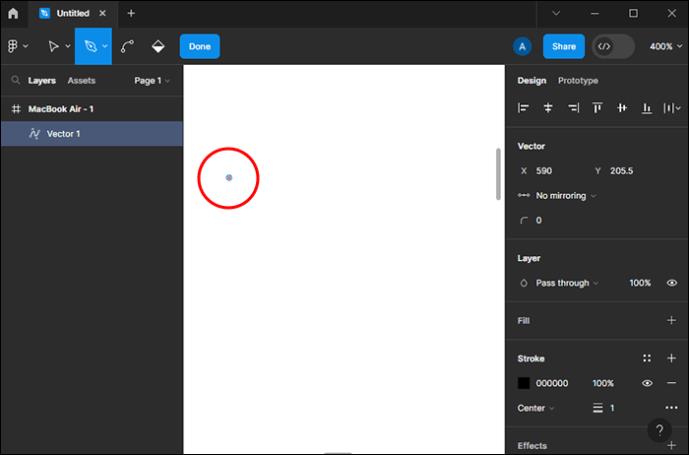
- Držite Shift , da naredite kvadrat romba (Shift omogoča premikanje črte pod kotom 45 stopinj).
- Povežite štiri vozlišča tako, da držite tipko Shift in kliknete z levim klikom, da dodate vozlišča na prava mesta.
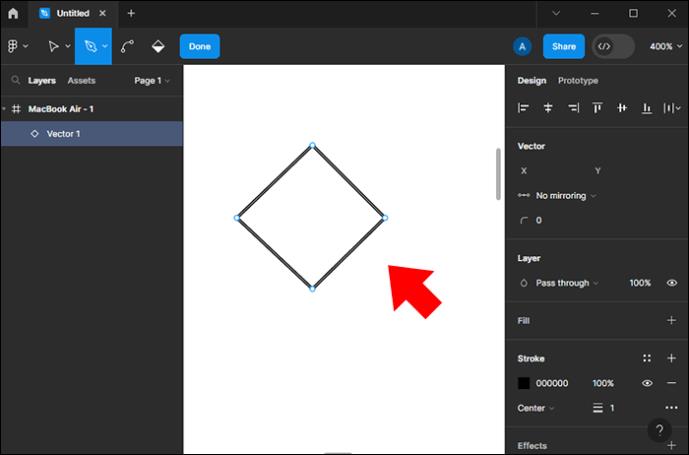
- Pojdite na zavihek Vektor na plošči Oblikovanje.
- Dotaknite se možnosti Zrcalni kot in dolžina .

- Tapnite gumb Ctrl , da izberete orodje Bend .
- Levi klik in povlecite na vozlišče, da ga upognete.
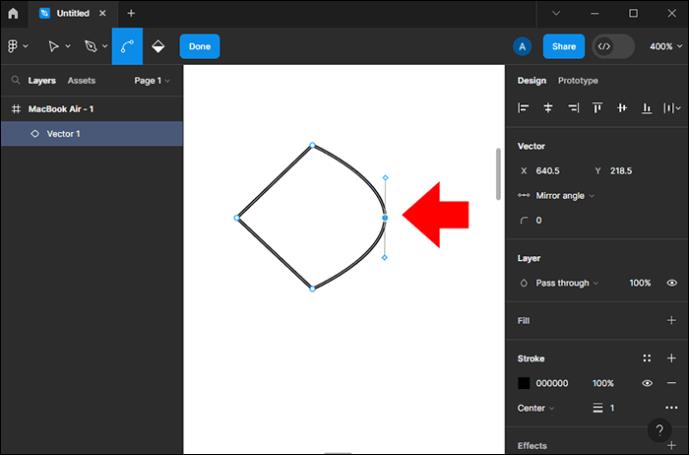
- Upognite vsa štiri vozlišča na enak način.
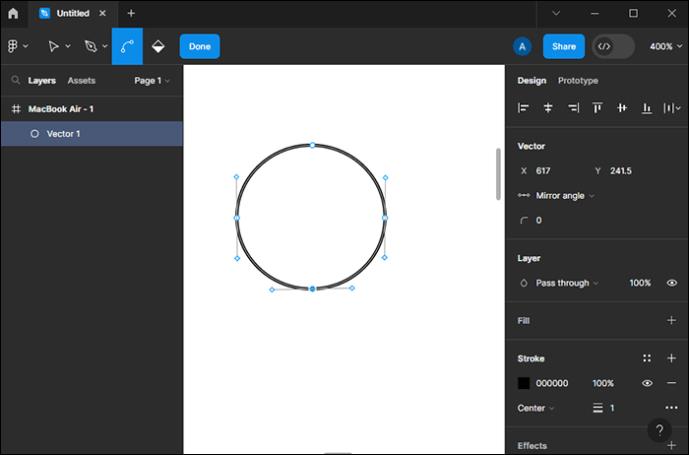
Možnosti Zrcalni kot in dolžina sta ključni za ustvarjanje kroga. Če ga ne uporabljate, krivulje ne bodo simetrične. Če pa nameravate ustvariti asimetričen okrogel predmet, pustite možnost Brez zrcaljenja vključeno.
Predmeti v Figmi so ustvarjeni s povezovanjem več vozlišč z uporabo najpomembnejšega orodja, peresa. Drugi način upravljanja objektov je uporaba vektorske mreže. Poznavanje razlike med standardno ravno črto in vektorsko mrežo je bistveno pri izdelavi ukrivljenih črt.
Z vektorsko mrežo lahko ustvarite zapletene oblike in povežete številna različna vozlišča, medtem ko lahko s peresom ustvarite dve vozlišči na eni liniji.
Če potrebujete preprost ukrivljen ali raven predmet, lahko namesto orodja za pero uporabite orodja za oblikovanje. Ta orodja so puščice , pravokotniki, elipse in poligoni. Vendar bi bilo najbolje uporabiti orodje pero za ustvarjanje edinstvenega vektorskega predmeta.
Figma je za začetnike lahko zahtevna. Iz tega razloga jo lahko vadite tako, da obiščete spletno stran z imenom Bezier Game . To spletno mesto je narejeno tako, da vam pomaga pri vadbi in obvladovanju orodja za pero, kar vam bo kasneje omogočilo lažjo uporabo v Figmi.
pogosta vprašanja
Kako lahko zagotovim doslednost v ukrivljenosti več linij ali oblik?
Če želite ohraniti doslednost v ukrivljenosti, razmislite o uporabi vodil ali mrež za poravnavo sidrnih točk in Bezierjevih ročic. Prav tako lahko kopirate in prilepite ročice Bezier iz ene vrstice v drugo, da zagotovite enotnost.
Ali lahko ustvarim čopiče ali poteze po meri za ukrivljene črte v Figmi?
Čeprav Figma izvorno ne podpira čopičev ali potez po meri, lahko ustvarite edinstvene sloge linij s kombiniranjem osnovnih oblik, prelivov in učinkov. Poleg tega lahko raziščete vtičnike drugih proizvajalcev za napredne možnosti prilagajanja potez.